随着科技的不断发展,现如今的笔记本电脑已经很少搭载光驱,而很多用户需要重新安装系统时,却面临着找不到光驱的问题。然而,使用U盘来给笔记本电脑安装系统已成为一种趋势。本文将详细介绍如何利用U盘轻松给笔记本装系统,希望能帮助到需要的读者。
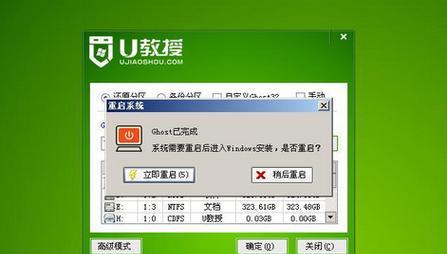
一、准备工作
1.准备一个容量足够大且空闲的U盘
2.下载相应的系统镜像文件
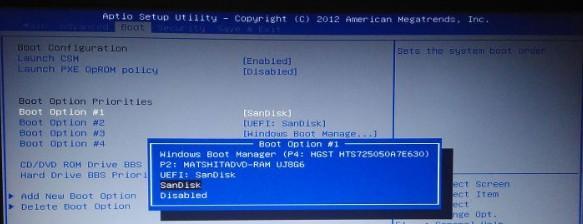
3.安装一个可制作启动盘的软件
二、格式化U盘
1.插入U盘后,打开"我的电脑",找到U盘对应的磁盘符
2.右击该磁盘符,选择"格式化"

3.在格式化选项中选择文件系统为FAT32,并勾选"快速格式化",最后点击"开始"按钮
三、制作启动盘
1.运行之前安装的启动盘制作软件
2.在软件界面中选择U盘对应的磁盘符
3.选择之前下载好的系统镜像文件,点击"开始制作"按钮
四、设置电脑启动顺序
1.关机后重新启动电脑
2.在开机过程中按下相应的快捷键(通常是F2或Del键)进入BIOS设置
3.找到"启动顺序"或"BootSequence"选项,将U盘设为第一启动项,保存设置并退出
五、安装系统
1.将制作好的U盘插入笔记本电脑的USB口
2.重启电脑,进入U盘启动界面
3.按照提示进行系统安装,包括选择安装路径、输入许可证密钥等步骤
六、等待安装完成
1.系统安装过程可能需要一些时间,请耐心等待
2.在安装过程中,系统会自动重启几次,请不要中断电源
七、完成安装
1.安装完成后,根据提示重启电脑
2.拔掉U盘,笔记本就成功安装上了新的系统
八、常见问题及解决方法
1.U盘无法被识别:检查U盘是否正常连接,更换USB口尝试
2.启动盘制作失败:重新制作启动盘,确保软件和系统镜像文件均正常
3.安装过程中卡住:重启电脑,再次进行安装
九、注意事项
1.确保系统镜像文件的来源可信,以免安装非法或恶意软件
2.在安装系统前,及时备份重要文件,以防数据丢失
十、优点与推荐
1.使用U盘安装系统方便快捷,无需寻找光驱
2.启动盘制作过程简单,适用于各种操作系统
3.可随时更换U盘中的系统版本,方便灵活
十一、
通过以上的详细教程,我们可以看到,使用U盘给笔记本电脑安装系统是一种方便快捷的方法。只要按照步骤进行操作,即可轻松完成系统安装。希望本文能对需要重装系统的读者提供帮助。
























